Process Studio是HyperWorks自带的一个开发工具,下面用一个例子说明Process Studio的使用。
1)通过开始菜单Altair HyperWorks 13.0 > Tools > Process Studio启动Process Studio
2)创建一个template,如下图所示。
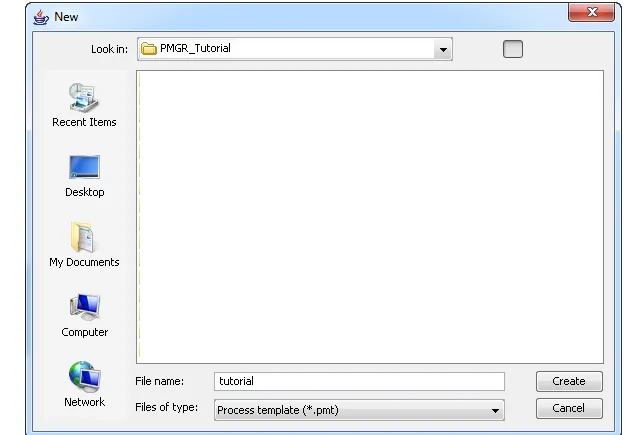
3)点击Process Studio下方的Control view,选择子菜单为utils,如下所示。

4)选择label控件拖到屏幕,如下。
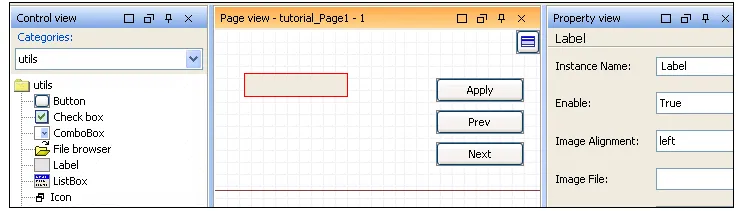
5)在右边的属性框设置该label的属性,如下所示。
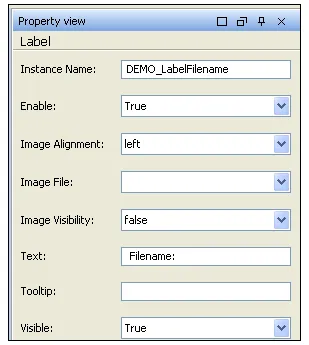
6)拖动Text field控件到屏幕,如下所示。
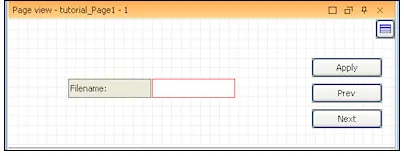
7)同样设置该控件的名称为: DEMO_TextFilename。
8)拖动File browser控件,设置名称为:DEMO_FBFilename,点击属性对话框里面的File Filter ,点击Add,在extension里面输入iges,如下所示。
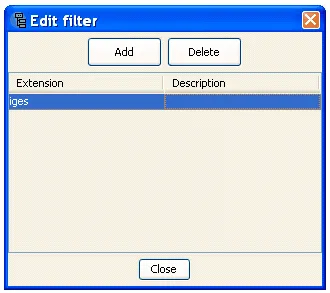
9)点击属性框的Script,设置脚本类型为HWPM Script,并输入脚本:var filename = DataModel.GetValue("DEMO_FBFilename");
DataModel.Property("DEMO_TextFilename.value", filename);
如下所示:
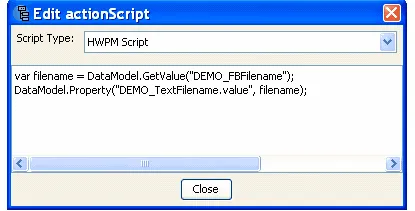
10)修改Apply按钮的显示名称为Import,并设置脚本:
set filename [::hw::pmgr::PmgrGetData 0 "DEMO_TextFilename.value"];
set filename [file join $filename];
*feinput #iges\\\iges $filename 0 0 -0.01 1 0";
如下所示:
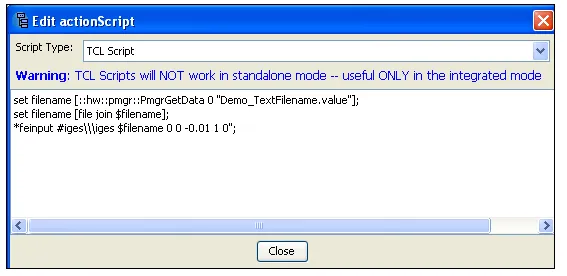
11)添加一个page,在这个新page上面添加label控件,名称为:DEMO_LabelMeshSize,显示名称为Mesh;
添加Text field控件,名称为:EMO_TextMeshSize
修改Apply按钮的显示名称为Mesh
12)修改Mesh按钮的脚本为:
set meshsize [::hw::pmgr::PmgrGetData 0 "DEMO_TextMeshSize.value"];
*createmark surfaces 1 "all";
eval *defaultmeshsurf 1 $meshsize 2 1 1 0 1 1 1 0 0 0 0;
如下所示:
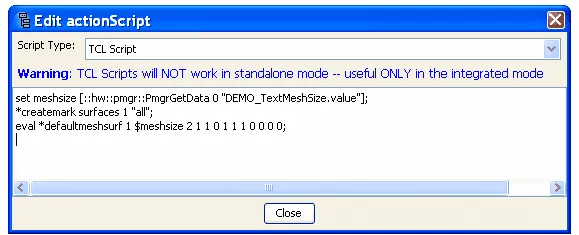
13)创建流程树,回到Process view。选择Process右键添加任务,如下所示。
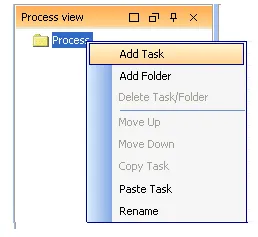
14)在属性窗口设置Name和Label为Import_IGES,
Task Type: HWPM Page
HWPM Page: tutorial_Page1
如下所示:
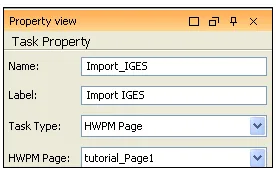
15)创建第二个任务,设置如下:
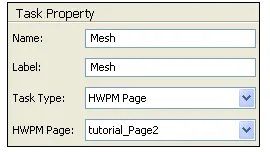
16)保存
17)打开hypermesh,打开Process Manager,指定刚保存的文件即可加载并使用。
免责声明:本文系网络转载或改编,未找到原创作者,版权归原作者所有。如涉及版权,请联系删